افزودن یک کلیپ به یک دنباله

در این نوشته به شیوه کار با کلیپ ها در یک امتداد خواهیم پرداخت. شما می توانید به یکی از راه های زیر ، کلیپ ها را به یک امتداد اضافه کنید:
- کلیپ را از پنل پروژه یا Source Monitor به پنل Timeline یا Monitor Monitor بکشید.
- از کلید های Insert و Overwrite در Source Monitor برای افزون کردن کلیپ ها به پنل Timeline استفاده کنید. یا از میانبرهای صفحه کلید مرتبط به آن کلید ها استفاده کنید.
- به شکل اتوماتیک عقبه ای از پنل برنامه را جمعآوری کنید.
- کلیپ را از Project panel ، Source panel یا Media Browser به مانیتور Program بکشید.
ویرایش overwrite ، یک کلیپ را با مستقر کردن هر فریم در یک امتداد با آغاز از کانون ویرایش و توسعه آن در درازی کلیپ اضافه می کند. Overwrite راه پیش فرض در خلال امتداددادن یک کلیپ به یک دنباله است و یا در زمان آراسته سازی مکرر کلیپ ها در یک امتداد اجرا می شود.
ویرایش insert ، بابت اضافه کردن یک کلیپ به امتداد ، کلیپ ها را مجبور به حرکت به جلو بهسوی قرار دادن کلیپ اخیر می کند. خلال امتداددادن یک کلیپ ، کلید Ctrl (ویندوز) یا Command (Mac OS) را برای رفتن به وضع Insert فشار دهید.
ایجاد کردن یک دنباله
- در یک پنل Project ، یک دنباله را دوبار کلیک کنید.
دنباله در پنل Timeline باز می شود.
Track های هدف
یک دنباله محتمل است حاوی مقدار زیاد Track ویدئویی و صوتی باشد. هنگامی که یک کلیپ را به دنباله افزون می کنید ، حیاتی است که آشکار کنید کدامیک Track یا Track ها در آن دنباله ویرایش شوند. شما می توانید یک یا تعدادی Track را هم در کلیپ صوتی و بازهم در کلیپ تصویری هدف قرار دهید. Track های هدف منوط به آیین ویرایشی که استفاده می کنید ، دارند : ویرایش درگ کردن از Source Monitor ، و یا copy/ paste به timeline.
- قبل از ابداع یک ویرایش insert یا overwrite ، می توانید Track های یک کلیپ بارگذاری شده در Source Monitor را به یک یا چند Track از یک دنباله نگاشت کنید. این کار را می توانید از راه کشیدن Track مبداء برای نشان دادن هر یک از Track های کلیپ اصل به یک یا چند Track تعیین شده از دنباله انجام دهید. علامت های Track صوتی مبداء یکه می توانند در Track های صوتی قرار گیرند که برابر با پیکربندی شبکه کلیپ مبداء باشند. به عنوان مثال ، علامت Track صوتی برای یک کلیپ استریو می تواند تنها در Track استریو در یک دنباله قرار گیرد. بعد از این که Track ها نشانه قرار گرفتند ، کلیپ را با فشار دادن دکمه های Insert یا Overwrite (یا بکار بردن کلید های میانبر) ویرایش کنید.
- خلال رسم کردن یک کلیپ به یک دنباله به عنوان اقدام ویرایش insert یا overwrite از راه کشیدن ، شما Track را به طور اتوماتیک با بردن کلیپ به Track هدف قرار می دهید. ضروری نیست از قبل Track ها را آشکار کنید. به طور پیش فرض یک ویرایش drag ، یک ویرایش overwrite شمرده می شود. چنانچه شما یک ویرایش Insert با کلیپ را پایان می دهید ، کلید Ctrl (ویندوز) و یا Command (سیستم عامل مک) را در خلال کشیدن ، فشار دهید. همان طور که ویرایش می کنید، مثلثی پیدا می شود که Track های تحت تأثیر را نشان می دهد.
- خلال اضافه کردن کلیپ ها به یک امتداد از راه paste کردن (یا میانبرهای صفحه کلید) ، باید Track های نشانه را از قبل معلوم کنید. شما می توانید بسیار از یک Track ویدئویی یا بیش از یک Track صوتی را در یک وقت هدف قرار دهید. همین طور می توانید تعیین کنید که فقط یک Track ویدئویی یا یک Track صوتی را مناسبت هدف قرار دهید. روی Track یا Track هایی که می خواهید در محدوده هدر Track (track header area) پنل Timeline هدف قرار دهید ، کلیک کنید. بخش هدر Track برای یک Track مورد هدف ، به شکل مبرز شده آشکار می شود.
چنانچه یک کلیپ را overwrite کنید ، تنها کلیپ های حاضر در Track های هدف تحت تأثیر قرار می گیرند ، اینکه آیا کلیپ را درگ خواه از دکمه Source Monitor’s Overwrite استفاده کنید ، فرقی نمی کند.
چنانچه یک کلیپ را Insert کنید ، کلیپ به Track های هدف می رود ، و کلیپ ها در هر یک از Track های بسته نشده که در حین کلیپ ماخذ قرار دارد ، طرف کنشها ثبت ، شیفت می یابند. شما می توانید Track های دیگر را نیز با روشن کردن Sync Lock بر آنها شیفت دهید.
شما می توانید کلیپ های ویدئویی را به تمام Track ویدئویی درگ کنید. با این حالت ، می توانید کلیپ های صوتی را تنها به یک Track صوتی ملایمطبع درگ نمایید. کلیپ های صوتی را نمی توان به Track صوتی حقیقی یا Track های میکس (submix) اضافه کرد ، و آنها را تنها می توان در Track های صوتی مناسب با جنس کانال قرار داد: mono ، stereo یا 5.1 .
کلیپ های ویدیویی و صوتی مربوط را می توان به یک Track ویدیویی یا صوتی درگ کرد ، لیک مؤلفه های ویدیویی و قطعات صوتی کلیپ به طور جداجدا در Track های مربوطه مناسب آشکار می شوند.

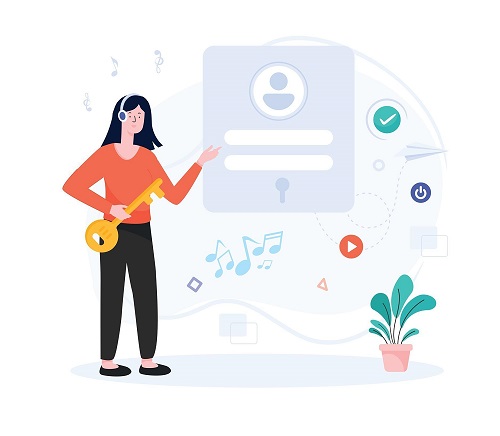

دیدگاهتان را بنویسید